Beheer en verbeter de toegankelijkheid van de instelling.
De studenten die je lesgeeft, hebben allemaal unieke leervaardigheden. Als je ervoor kiest om beter toegankelijke, originele inhoud aan te bieden, kunnen ze het formaat kiezen dat het meest geschikt is: HTML om beter te kunnen lezen op een smartphone, elektronische braille voor studenten met een visuele beperking en audio om onderweg te leren. Ally scant automatisch de originele inhoud en voert een aantal stappen uit om de inhoud beter toegankelijk te maken.
- Bied cursusinhoud voor alle studenten met het toegankelijkheidsrapport
- Toekennen van toegankelijkheidsscores
- Feedback voor de cursusleider geven om de toegankelijkheidsscore te verbeteren
- Er worden alternatieve bestandsformaten gegenereerd die studenten kunnen downloaden
Meer informatie over het belang van toegankelijkheid in het onderwijs
Ally-instellingsrapport
Blackboard Ally biedt een toegankelijkheidsrapport dat geldt voor de gehele instelling en dat een zeer uitgebreid beeld geeft van de manier waarop de instelling presteert en stappen zet als het gaat om de toegankelijkheid van cursusinhoud. Aan de hand van dit rapport kan de voortgang worden bijgehouden en kunnen verbeterpunten en initiatieven worden vastgesteld die kunnen helpen om de toegankelijkheid op de instelling verder te verbeteren.
Je kunt het instellingsrapport van Ally vinden in het LMS.
- Blackboard Learn: ga in het configuratiescherm voor systeembeheer naar Tools en functies en selecteer Ally-rapport.
- Instructure Canvas selecteer Beheer in de algemene navigatie. Selecteer een account en selecteer Ally.
- Moodle: Ga naar Sitebeheer en selecteer Rapporten. Selecteer Toegankelijkheid.
- Aangepaste aanmeldingspagina: Als je voor het inloggen een aangepaste aanmeldingspagina gebruikt, typ je de LTI-sleutel en het wachtwoord voor de instelling.
- D2L BrightSpace: Selecteer op de StartpaginaMeeren selecteerAlly-instellingsrapport.
- Schoology: Selecteer op een pagina App Center en selecteer Ally Instellingsrapport.
Toegankelijkheidsscores
Ally hanteert scores om de toegankelijkheid van inhoud aan te geven. Toegankelijkheidsscores worden bepaald door de ernst van problemen in elk digitaal bestand of WYSIWYG-inhoudseditor.
Pictogrammen voor Ally-toegankelijkheidsscores
Scores variëren van Laag tot Perfect. Hoe hoger de score des te minder problemen.
- Laag (0-33%): Heeft hulp nodig! Er zijn verschillende toegankelijkheidsproblemen.
- Gemiddeld (34-66%): Iets beter. Het bestand is redelijk toegankelijk, maar heeft aandacht nodig.
- Hoog (67-99%): Bijna klaar. Het bestand is toegankelijk, maar er zijn nog verbeteringen mogelijk.
- Perfect (100%): Perfect! Ally heeft geen toegankelijkheidsproblemen gevonden, maar misschien zijn er nog wel verbeteringen mogelijk.
Verbeteren van toegankelijkheidsscores
Ally geeft je gedetailleerde feedback en ondersteuning om je te helpen je toegankelijkheidsscores te verbeteren. Leer meer over toegankelijkheidsproblemen, waarom ze belangrijk zijn en hoe je ze kunt verhelpen. Ga voor groen!
Ga naar het instellingsrapport in je LMS. Zoek vanuit de tabel Toegankelijkheidsproblemen een specifiek inhoudsitem in een cursus met een toegankelijkheidsprobleem. Selecteer de toegankelijkheidsscore van het inhoudsitem om het deelvenster Feedback te openen.
Deze functie is standaard uitgeschakeld. Dien een verzoek in op Behind The Blackboard om de functie in te schakelen. Deze functie is alleen beschikbaar als je het instellingsrapport opent vanuit het LMS en niet als je de URL voor directe toegang gebruikt.
Meer informatie over het verbeteren van toegankelijkheidsscores
Alternatieve formaten
Ally maakt alternatieve formaten van cursusinhoud op basis van het origineel. Deze formaten worden samen met de oorspronkelijke Inhoud beschikbaar gemaakt, zodat studenten alles op één plek kunnen vinden.
Cursusleiders hoeven niets te doen. De alternatieve formaten worden automatisch gemaakt. Als je wilt, kun je om wat voor reden dan ook alternatieve formaten uitschakelen voor afzonderlijke inhoudsitems.
Selecteer het pictogram Alternatieve formaten downloaden telkens wanneer je dit tegenkomt om de verschillende beschikbare formaten te zien en deze uit te schakelen.
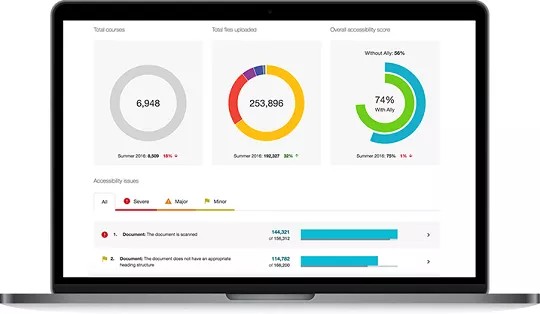






 Word lid van de Ally-gebruikersgroep
Word lid van de Ally-gebruikersgroep